Table of contents
想编辑一张光栅图像吗? 对不起,在Adobe Illustrator中没有什么可以做的,除非你先把它矢量化。 矢量化是什么意思? 一个简单的解释是:把图像转换为线条和锚点。
矢量格式化可以很容易,你可以从快速操作面板中进行,而且不需要花太多精力。 但如果你想把光栅图像变成矢量图形,那就是另一回事了。
实际上,许多矢量图和标识都是通过将光栅图像矢量化而制成的,因为这比从头画起要容易得多。 我做了十年的平面设计师,我发现练习制作矢量图的最好方法是用钢笔工具描画它们。
在本教程中,我将向你展示使用钢笔工具和图像追踪将光栅图像转换成矢量图像的两种方法。
让我们从更简单的选项开始,即图像追踪。
注意:本教程的截图取自Adobe Illustrator CC 2022 Mac版。 Windows或其他版本可能看起来有所不同。 在使用键盘快捷键时,Windows用户会改变 指挥部 键,以 键盘 , 选项 键,以 符号 .
方法1:图像追踪
当图像不是太复杂或者你不需要图像完全一样时,这是矢量化的最简单的方法。 有不同的追踪选项,可以产生不同的结果。 让我们看看几个例子。
步骤1。 在Adobe Illustrator中放置光栅图像并嵌入图像。 我将使用这个鸟类图像来演示。

当你选择图像时,你会看到 图像追踪 的选项。 财产 > 快速行动 但先不要点击它。
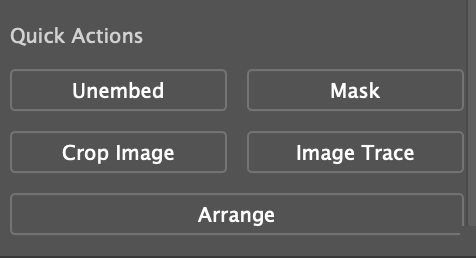
第2步。 点击进入 裁剪图像 选项,并将图像裁剪成你想要矢量化的大小和区域。 点击 申请 .

现在你可以追踪图像。
第3步。 点击 图像追踪 并选择一个你想如何追踪图像的选项。
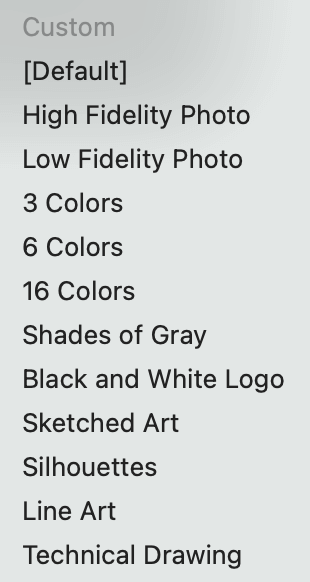
你将得到的最接近原始图像的外观是一个 高保真照片 低保真照片会给人一种更卡通的感觉。
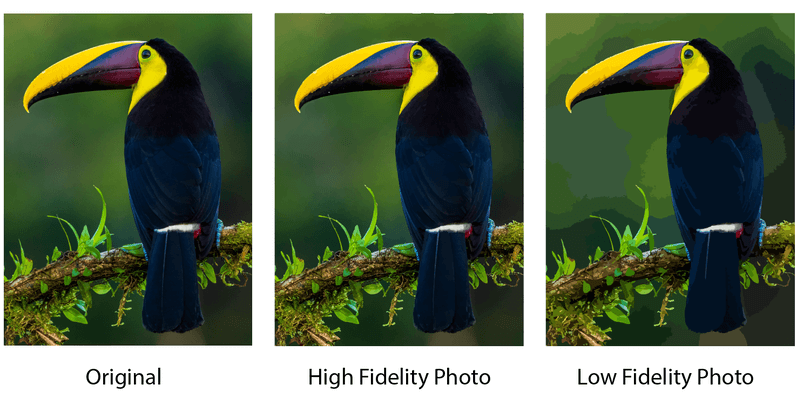
如果你想创造不同的结果,也可以随意尝试其他选项。 你也可以在图像追踪面板上调整一些细节设置。
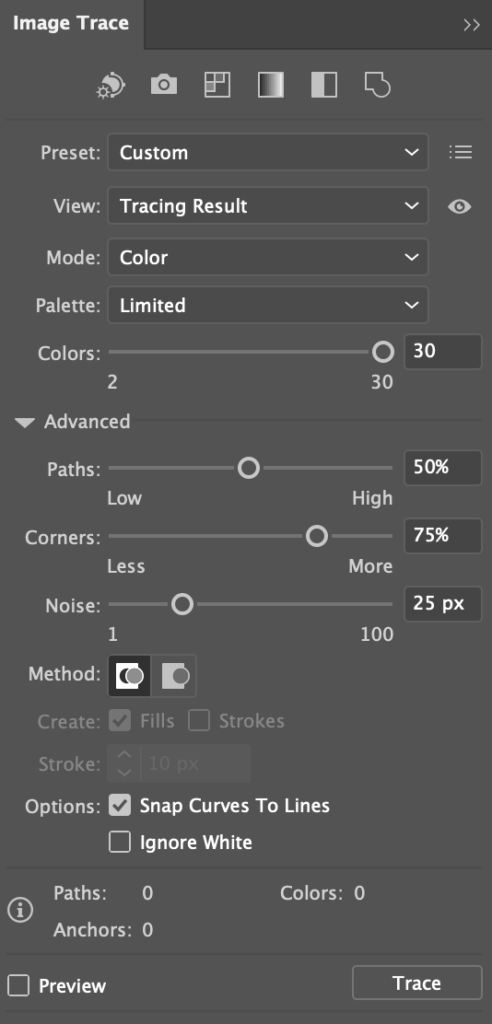
点击追踪结果旁边的小面板图标。 如果你的Ai版本没有显示这个选项,你可以从头顶菜单中打开面板 窗口 > 图像追踪 .

请自由探索其他追踪选项。
第4步。 点击 拓展 而你的图像是矢量的!
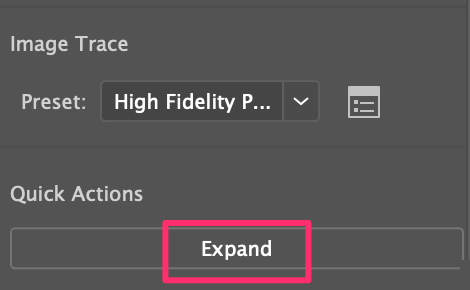
当你选择图像时,它将看起来像这样。
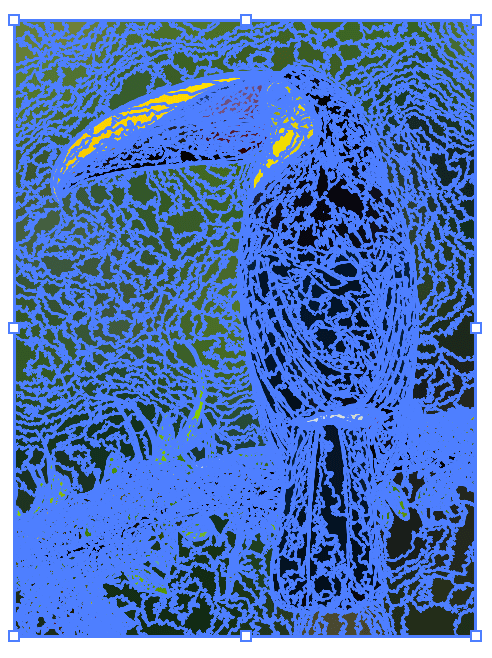
你可以取消图像的组合来编辑它。 例如,你可以删除背景,只留下鸟。 使用 橡皮擦工具 擦除,或者直接选择不需要的区域,然后点击 删除 钥匙。

当背景很复杂时(比如这个例子),你可能需要花一些时间来删除它,但如果你的背景色只有几种颜色,你可以选择所有相同的颜色并删除它们。
如果你想从光栅图像中创建一个矢量,怎么办?
你可以试试Image Trace中的Black and White Logo选项,但轮廓可能不是很准确。 在这种情况下,完美的矢量化工具是钢笔工具。
方法2:钢笔工具
你可以把光栅图像转换成简单的轮廓、剪影,或者用你喜欢的颜色填充,使之成为矢量图形。
让我们用钢笔工具将方法1中的同一图像矢量化。
步骤1。 选择图像,将不透明度降低到70%左右。
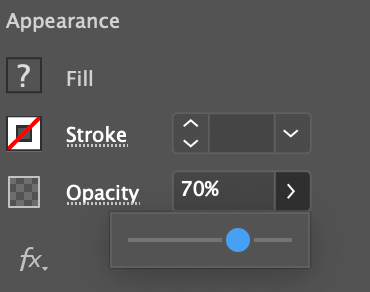
第2步。 锁定图像层,这样你就不会在工作中意外地移动它。
第3步。 创建一个新的图层,用钢笔工具来画/描画图像的不同部分。 从工具栏上选择钢笔工具,选择一个笔触颜色,并将填充改为无。

有用的提示:为不同的颜色区域使用不同的笔触颜色,并在完成关闭路径时锁定每个路径。 我建议选择一个明亮的笔触颜色,这样你就可以看到你正在处理的路径。
现在你可以解锁路径并为图像上色。
第4步。 使用 滴管工具 (I) 从原始图像中提取颜色并将其应用于矢量图像。

如果有些区域没有显示,请右键单击并排列颜色区域,直到你得到正确的顺序。
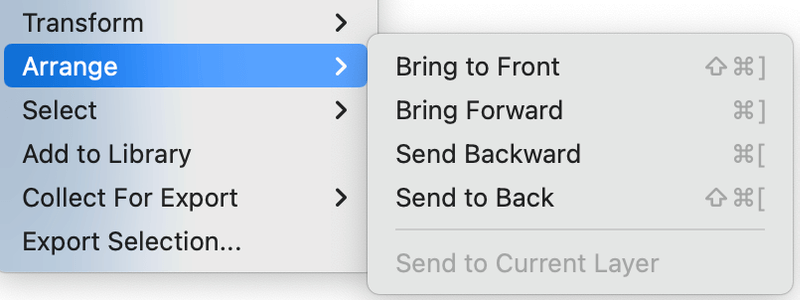
如果你喜欢,可以随时在矢量图上添加更多细节。
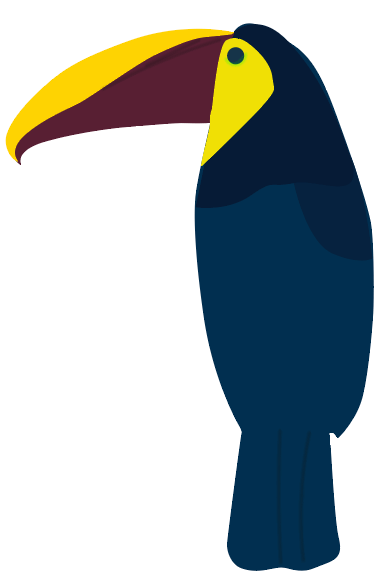
不想使用相同的颜色? 你可以发挥创意,做出完全不同的东西。

如果路径和颜色区域不能很好地对齐,你可以使用直接选择工具或橡皮擦工具来清理并最终确定矢量图像。
总结
将图像矢量化的最快方法是使用图像跟踪功能。 选择高保真照片选项将得到一个与原始光栅图像最相似的矢量图像。 如果你想制作一个矢量图形,钢笔工具将是一个更好的选择,因为你有更多的灵活性来制作你的风格。

